电脑腾讯会议屏幕共享怎么关 腾讯会议如何关闭共享屏幕
更新日期:2024-03-21 12:59:00
来源:转载
手机扫码继续观看

很多小伙伴第一次使用腾讯会议进行屏幕共享后,不知道怎么关闭电脑腾讯会议屏幕共享,很是苦恼,于是来系统向小编求助,小编到网上搜集了相关资料,总算找到了电脑上腾讯会议关闭共享屏幕的方法,当然了小编还为大家搜集了手机关闭屏幕共享的方法,大家赶紧来看看吧。

电脑腾讯会议屏幕共享怎么关?
电脑端:
1.进入腾讯会议后,如果直接在“共享屏幕”界面;

2.那么只要将鼠标放在底部菜单栏,再点击最右边“结束共享”就可以取消共享屏幕了;
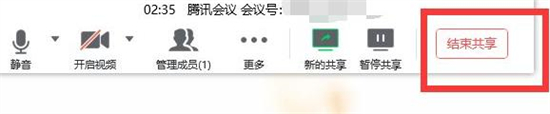
3.如果你开启了全屏,那么将鼠标放到屏幕顶部会打开一个对话框,在最右边也可以“结束共享”。

手机端:
1.手机版会在共享屏幕的时候出现一个悬浮窗;
2.我们只要点击左边悬浮窗里的“停止共享”就可以取消共享屏幕了。

以上就是小编为大家带来的电脑腾讯会议屏幕共享怎么关的方法了,希望能帮助到大家。
该文章是否有帮助到您?
常见问题
- monterey12.1正式版无法检测更新详情0次
- zui13更新计划详细介绍0次
- 优麒麟u盘安装详细教程0次
- 优麒麟和银河麒麟区别详细介绍0次
- monterey屏幕镜像使用教程0次
- monterey关闭sip教程0次
- 优麒麟操作系统详细评测0次
- monterey支持多设备互动吗详情0次
- 优麒麟中文设置教程0次
- monterey和bigsur区别详细介绍0次
系统下载排行
周
月
其他人正在下载
更多
安卓下载
更多
手机上观看
![]() 扫码手机上观看
扫码手机上观看
下一个:
U盘重装视频












